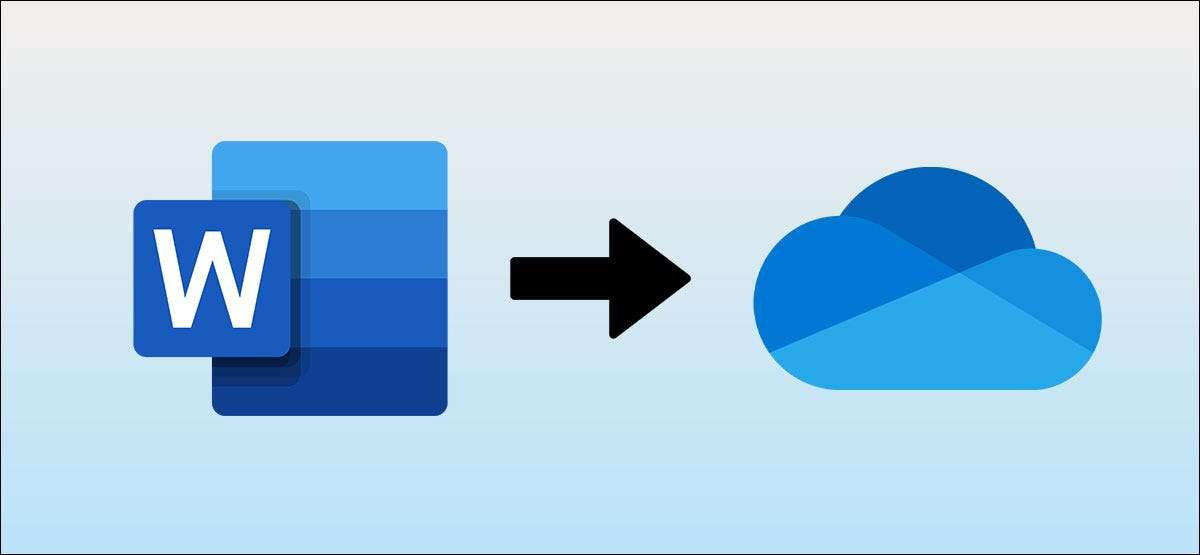
Niektóre z naszych najbardziej bolesnych wspomnień Microsoft Word obejmują utratę godzin pracy, ponieważ zapomnieliśmy zapisać nasze dokumenty. Nie musisz już się tym martwić, ponieważ słowo pozwala automatycznie zapisać dokumenty do Microsoft OneDrive.
Jeśli masz Subskrypcja Microsoft 365. , Dostajesz 1 TB Free OneDrive Schowek wraz z apps Microsoft Office Suite of Apps. Możesz umieścić ten magazyn do dobrego użycia, przechowując tam dokumenty słowo, umożliwiając również włączenie autostosów dla wszystkich dokumentów. Pokażemy Ci, jak przestać martwić się o utratę dokumentów Word raz i dla wszystkich.
ZWIĄZANE Z: Jak tworzyć, edytować i wyświetlić dokumenty Microsoft Word za darmo
AutoSave Word Dokumenty do OneDrive
Zanim pójdziemy z tą metodą, musisz zapewnić kilka podstawowych rzeczy. Ta metoda działa tylko wtedy, gdy masz aktywną subskrypcję Microsoft 365. Działa zarówno z planów indywidualnych, jak i rodzinnych, ale nie, jeśli kupiłeś licencję jednorazową dla biura.
ZWIĄZANE Z: Co to jest Microsoft 365?
Musisz także otworzyć zarówno słowo, jak i Onedrive Aplikacje na swoim komputerze i upewnij się, że jesteś zalogowany z kontem Microsoft. Po zalogowaniu się do OneDrive aplikacja przejdzie Cię przez szybki proces konfiguracji. Bądź świadomy, że musisz mieć aktywne połączenie internetowe, aby skonfigurować onedrive i upewnić się, że dokumenty są zapisywane i synchronizowane automatycznie.
Po wykonaniu tego, otwórz Microsoft Word i utwórz nowy dokument, klikając przycisk "Plik".
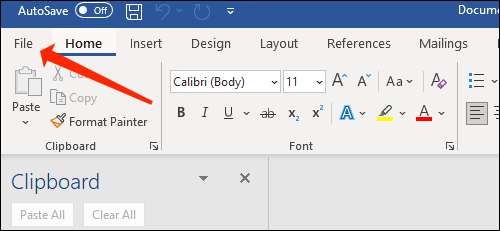
Następnie wybierz "Nowy" w lewym okienku.
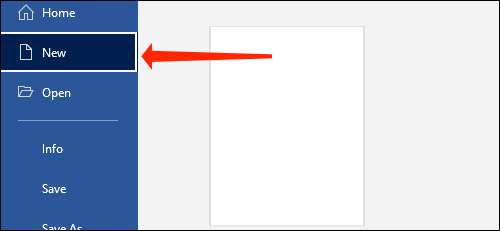
Teraz wybierz "Puste Dokument" lub dowolnego szablonu z listy, która pojawia się po prawej stronie. Spowoduje to otwarcie nowego dokumentu w programie Word.

Zobaczysz przycisk o nazwie "AutoSave" w górnej części słowa. Kliknij przełącznik obok "Autosave" i upewnij się, że jest ustawiony na "On".
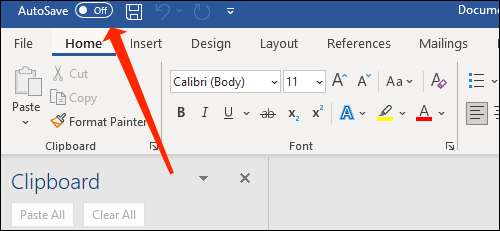
Słowo poprosi o wybranie folderu, w którym pliki są zapisywane automatycznie. Wybierz "onedrive".
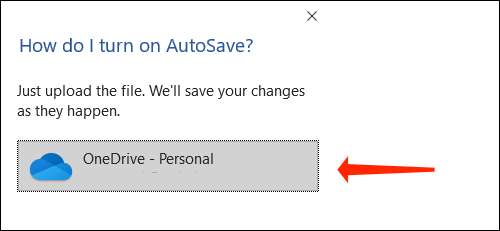
Nazwij swój dokument, a słowo zapisze plik w folderze Dokumenty w OneDrive.
Musisz ręcznie zapisać dokument tylko raz na początku, a Microsoft Word zajmie się resztą. Ta metoda pozwala również odebrać pracę na innych urządzeniach, więc jeśli chcesz rozpocząć pisać na komputerze stacjonarnym, a następnie przełącz się na smartfon lub laptop, możesz łatwo zrobić, tak długo, jak biura i Onedrive są ustawiane na inne urządzenia.
ZWIĄZANE Z: Jak zmienić domyślną lokalizację Microsoft Office w systemie Windows 10
Zapisz dokumenty Word do innego folderu Onedrive
Jeśli chcesz dokładnie zorganizować pliki Microsoft Word, możesz utworzyć różne foldery w OneDrive i zapisać te pliki tam. Oto, co musisz zrobić.
Otwórz dowolny dokument Word, a następnie kliknij "Plik".
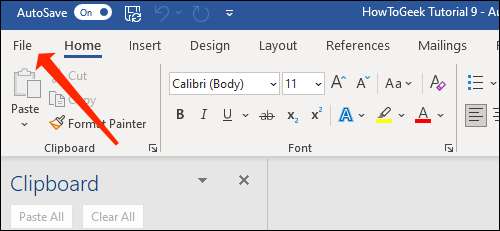
Wybierz "Zapisz kopię".

Wybierz opcję "Oneedrive" w sekcji Zapisz kopiowanie.
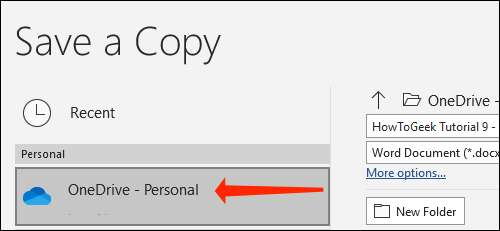
Zobaczysz lokalizację twojego dokumentu na górze. To będzie coś takiego jak onedrive & gt; Dokumenty. Aby to zmienić, kliknij "Nowy folder" i nazwij folder.
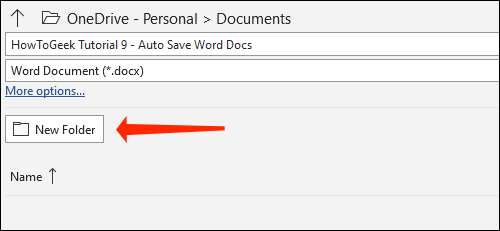
Wybierz właśnie utworzony folder.
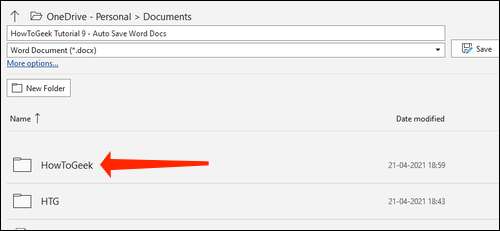
Kliknij przycisk "Zapisz".
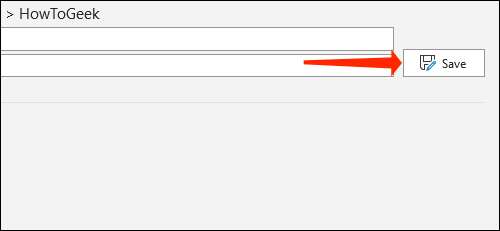
Jeśli chcesz wrócić do poprzedniego folderu, wybierz ikonę w górę strzałki na górze.
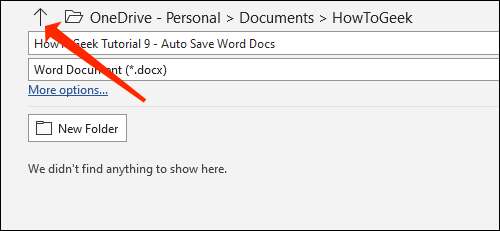
Wtedy Microsoft Word automatycznie rozpocznie zapisanie dokumentu co kilka sekund, więc ryzyko utraty pracy zostanie zminimalizowane. Dopóki jesteś połączony z Internetem, nie masz się czym martwić.
Aby sprawdzić, gdzie twój dokument jest zapisywany, otwórz plik i kliknij jego nazwę na górnym barze.
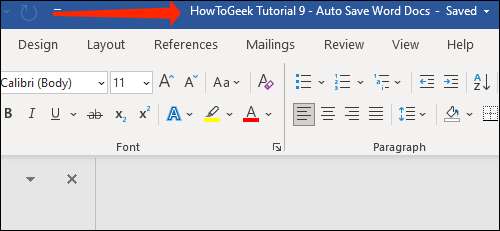
Teraz zobaczysz nazwę pliku i jej lokalizację tam wymieniono.
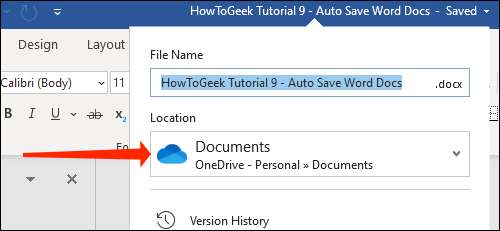
Jeśli wolisz Zapisz dokumenty Microsoft Word lokalnie , mamy objęty.
ZWIĄZANE Z: Jak zaoszczędzić dokumenty biurowe do tego komputera domyślnie







